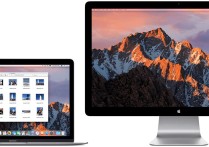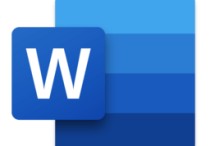掌握Excel公式:从基础到高级,轻松应对数据分析挑战
在Excel中输入公式是进行数据计算和分析的基础操作。以下是详细的步骤和案例说明:
1. 基本公式输入
- 步骤1:选择一个单元格,例如
B2。 - 步骤2:输入等号
=,这是所有Excel公式的开始。 - 步骤3:输入公式内容,例如
A1+A2,表示将A1和A2单元格的值相加。 - 步骤4:按
Enter键,结果将显示在B2单元格中。
2. 使用函数
Excel提供了大量的内置函数,如 SUM、AVERAGE、MAX、MIN 等。
- 步骤1:选择一个单元格,例如
B3。 - 步骤2:输入等号
=。 - 步骤3:输入函数名称,例如
SUM。 - 步骤4:输入括号
(),并在括号内指定参数,例如SUM(A1:A5),表示计算A1到A5单元格的和。 - 步骤5:按
Enter键,结果将显示在B3单元格中。
3. 相对和绝对引用
- 相对引用:公式中的单元格引用会随着复制而改变。例如,在
B2中输入=A1+A2,然后将B2复制到B3,公式会自动变为=A2+A3。 - 绝对引用:使用
$符号锁定行或列。例如,在B2中输入=$A$1+$A$2,然后将B2复制到B3,公式仍然为=$A$1+$A$2。
4. 嵌套函数
可以在一个函数中使用另一个函数作为参数。例如,=IF(A1>10, SUM(A1:A5), 0),表示如果 A1 大于 10,则计算 A1 到 A5 的和,否则返回 0。
5. 数组公式
数组公式可以对一组值进行操作。例如,{=SUM(A1:A5*B1:B5)},表示计算 A1 到 A5 与 B1 到 B5 对应单元格的乘积之和。注意,数组公式需要按 Ctrl+Shift+Enter 输入。
6. 案例分析
假设你有一个销售数据表,包含产品名称、销售数量和单价。你想计算总销售额。
- 步骤1:在
D2单元格中输入=B2*C2,计算第一个产品的销售额。 - 步骤2:将
D2复制到D3:D10,计算所有产品的销售额。 - 步骤3:在
D11单元格中输入=SUM(D2:D10),计算总销售额。
7. 使用名称管理器
可以为单元格或区域定义名称,使公式更易读。例如,选择 A1:A5 区域,然后在名称框中输入 SalesData,按 Enter。现在可以在公式中使用 SalesData 代替 A1:A5。
8. 检查和调试公式
- 使用公式审核工具:在
公式选项卡中,点击追踪引用单元格或追踪从属单元格,帮助理解公式之间的关系。 - 使用错误检查:在
公式选项卡中,点击错误检查,Excel 会提示公式中的错误。
9. 动态数组公式
Excel 365 和 Excel 2021 引入了动态数组公式,可以自动填充多个单元格。例如,=FILTER(A1:A10, A1:A10>5),表示筛选出 A1 到 A10 中大于 5 的值。
10. 使用 LAMBDA 函数
LAMBDA 函数允许你创建自定义函数。例如,=LAMBDA(x, y, x+y)(A1, A2),表示将 A1 和 A2 相加。
案例总结
通过以上步骤和案例,你可以掌握在Excel中输入和使用公式的基本技巧。无论是简单的加减乘除,还是复杂的函数嵌套和数组操作,Excel 都能帮助你高效地处理数据。